Salam untuk para blogger yang setia. Kali ini I’am punya trik komputer untuk membuat folder rahasia tersembunyi. Folder yang dimaksud adalah folder untuk menyimpan file-file rahasia yang anda miliki. Kalau folder tersebut dimasukan password yang benar, maka folder terdebut akan muncul. Dan jika dimasukan password lagi, folder tersebut akan menghilang. Tapi sebenarnya foldernya tidak menghilang, hanya foldernya di hidden dan di ubah menjadi Control Panel. Sehingga walaupun ketahuan folder yang telah diubah menjadi Control Panel, file yang ada di folder tersebut tidak akan terbuka. Justru malah Control Panel dikomputer kita yang terbuka. Kalau udah penasaran, ayo sekarang kita ikuti langkahnya!!
1. Klik kanan pada desktop.
2. Arahkan cursor pada new, kemudian pilih Text Document.
3. Beri nama file dengan File Locker.bat. Nama file bisa anda sesuaikan sesuai selera anda, tetapi kalau tipe file harus berekstensi .bat. Lalu tekan enter.
4. Klik kanan pada file tersebut, kemudian edit dengan notepad.
5. Masukan script dibawah ini, dan perhatikan baik-baik.
cls
regedit /s hide.reg
cls
cls
color 0a
cls
@echo off
cls
title ILham Locker
cls
if exist “Control Panel.{21EC2020-3AEA-1069-A2DD-08002B30309D}” goto unlock
if not exist Locker goto lock
echo Lock Folder (Y/N)
set /p “text=”
if %text%==Y goto lk
if %text%==N goto end
if %text%==y goto lk
if %text%==n goto end
:lk
echo Enter Password
set /p “aa=”
if not %aa%==password-anda goto end
ren Locker “Control Panel.{21EC2020-3AEA-1069-A2DD-08002B30309D}”
ATTRIB +H +R +S “Control Panel.{21EC2020-3AEA-1069-A2DD-08002B30309D}”
goto end
:unlock
echo Enter Password
set /p “pass=”
if not %pass%==password-anda goto end
ATTRIB -H -R -S “Control Panel.{21EC2020-3AEA-1069-A2DD-08002B30309D}”
ren “Control Panel.{21EC2020-3AEA-1069-A2DD-08002B30309D}” Locker
attrib -H -R -S Locker
goto end
:lock
md Locker
goto end
:end
pause
Dari pada bingung, nih I’am jelasin:
=> Text yang berwarna kuning itu adalah judul untuk File Locker anda. Anda bisa menggantinya sesuka hati anda.
=> Text yang berwarna biru (password-anda) adalah password yang anda harus masukan jika ingin menyembunyikan atau menampilkan folder anda. Anda bisa mengganti password anda sesuka hati.
6. Jika sudah selesai, tinggal di save.
Pekerjaan belum selesai, kita harus membuat file Registrasi untuk membuat folder tersebut menghilang. Sekarang, kita lanjutin membuat file Registrasi yuuukk….
1. Klik kanan pada desktop.
2. Arahkan cursor pada new, kemudian pilih Text Document.
3. Beri nama file dengan Hide.reg. Nama ini tidak boleh di ubah, karena kalau di ubah, File Locker tidak akan menemukan file Registrasi anda. Sehingga folder tidak akan menghilang.
4. Klik kanan pada file tersebut, kemudian edit dengan notepad.
5. Copy script dibawah ini, dan pastekan di notepad
Windows Registry Editor Version 5.00
[HKEY_CURRENT_USER\Software\Microsoft\Windows\CurrentVersion\Explorer\Advanced]
“ShowSuperHidden”=dword:00000000
6. Jika sudah selesai, tinggal di save.
Sekarang pekerjaan kita sudah selesai, tapi anda perlu tau cara kerja File Locker ini. Ayo kita lihat cara kerjanya!!!
Pada saat anda mengklik File Locker.bat, akan mucul command prompt. Command tersebut, akan mencari file Hide.reg dan folder dengan nama Locker di tempat File Locker.bat tersebut berada. Bila di tempat File Locker.bat belum ada folder dengan nama Locker, maka dengan sendirinya akan muncul bila kita buka File Locker.bat untuk pertama kali. Dan kemudian anda diperintahkan menekan sembarang tobol untuk melajutkan. Nah, kalau foldernya sudah muncul kini saatnya anda menaruh file-file yang ingin anda sembunyikan kedalam folder Locker. Kalau anda sudah cukup menaruh filenya, sekarang saatnya anda menghilangkan folder tersebut. Anda hanya perlu buka File Locker.bat kembali, kemudian anda masukan password yang tadi sudah anda tentukan, kemudian tekan enter.
Dan… wooww.. folder anda menghilang!! Anda tidak perlu pusing mencarinya, karena folder Locker anda tidak pindah dari tempat anda menaruhnya. Folder tersebut hanya terhidden dan berubah menjadi Control Panel. Bila anda tidak percaya kalau foldernya berubah, anda ikuti lagi petunjuk dari I’am Okeyh..
1. Buka window explorer.
2. Klik tools, kemudian pilih Folder Options.
3. Arahkan pada tabs view
4. Ubah dari pilihan “Do not show hidden files and folders” menjadi pilihan “Show hidden files and folders”.
5. Uncheck pada pilihan “Hide Protected Operating System Files (Recommended)” kemudian pilih Yes.
6. Klick OK.
Setalah selesai, pasti di tempat anda meletakan folder Locker ada file dengan nama Control Panel.{21EC2020-3AEA-1069-A2DD-08002B30309D}. Nah, sebenarnya file itu adalah folder Locker yang diubah jenis filenya. Kalau ingin mengembalikan folder Lockernya menjadi seperti semula, tinggal anda buka kembali File Locker.bat dan masukan password anda. Dan… wwoooow… pasti file Control Panel tersebut berubah menjadi folder Locker kembali.
thx,
@mi

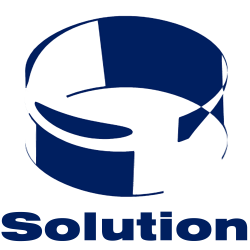
i like it
fastening folder on XP via script « http://www.amirulloh.co.cc now im your rss reader